win7电脑无法进入安全模式怎么办 win7电脑安全模式进不去怎么解决
更新时间:2023-07-26 11:10:19作者:skai
众所周知,我们的win7电脑有一个安全模式,安全模式可以轻松的修复我们的win7系统的一些问题,在这个模式下处理问题事半功倍,因为它不会开启我们的第三方程序,但是很多小伙伴反馈说自己进不去安全模式,那么win7电脑无法进入安全模式怎么办呢?接下来小编就带着大家一起来看看win7电脑安全模式进不去怎么解决,希望对你有帮助。
具体方法:
1、打开“运行”窗口,输入“msconfig”命令进入系统配置策略界面。
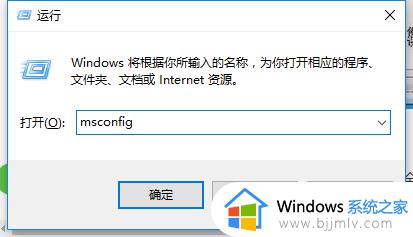
2、切换到“引导”选项卡,勾选“安全引导”和“最小化”两个项目,点击“确定”按钮。
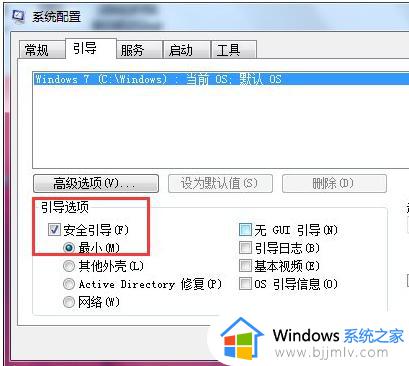
2、在“安全模式”界面中清除“安全引导”选项,以实现正常启动Windows操作系统功能。
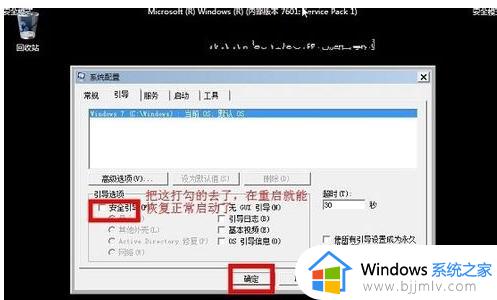
方法二:
1、还可以通过修改注册表来修复“安全模式”。在“运行”窗口中输入“regedit”即可进入注册表编辑界面。
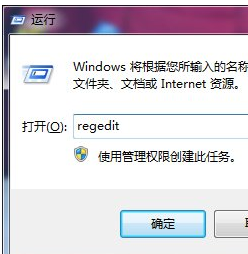
2、依次进入“HKEY_LOCAL_MACHINESYSTEMCurrentControlSetControlSafeBoot”,在此可以看到“Minimal”及 “Network”项。
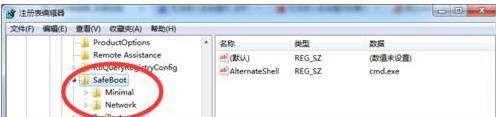
3、将“Minimal”及 “Network”项重命名为“Minimal1”及 “Network1”即可。
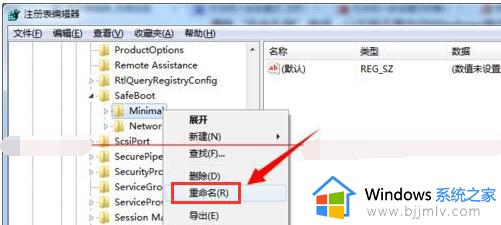
以上全部内容就是小编带给大家的win7电脑安全模式进不去怎么解决方法详细分享啦,小伙伴们如果你们也遇到了上述的问题的话可以参照小编的内容进行解决,希望小编的内容对你有所帮助。
win7电脑无法进入安全模式怎么办 win7电脑安全模式进不去怎么解决相关教程
- win7进不去桌面安全模式也进不去怎么办 win7系统无法进入桌面也无法进入安全模式如何解决
- win7进入不了安全模式怎么办 win7安全模式进不去如何解决
- win7进不去安全模式如何解决 win7进不去安全模式怎么办
- win7电脑进不去安全模式怎么办 win7电脑不能进入安全模式如何解决
- win7无法进入安全模式怎么办 win7进不了安全模式处理方法
- win7开机进入安全模式的方法 win7电脑开机如何进入安全模式
- win7电脑进入不了安全模式怎么办 win7进不去安全模式怎么解决
- win7安全模式能进去正常模式进不去怎么办 win7可以进安全模式但是无法进桌面如何处理
- win7安全模式能进去 正常模式进不去怎么办 win7安全模式可以进但是正常系统进不去如何解决
- win7电脑怎么退出安全模式 win7电脑进入安全模式如何退出
- win7系统如何设置开机问候语 win7电脑怎么设置开机问候语
- windows 7怎么升级为windows 11 win7如何升级到windows11系统
- 惠普电脑win10改win7 bios设置方法 hp电脑win10改win7怎么设置bios
- 惠普打印机win7驱动安装教程 win7惠普打印机驱动怎么安装
- 华为手机投屏到电脑win7的方法 华为手机怎么投屏到win7系统电脑上
- win7如何设置每天定时关机 win7设置每天定时关机命令方法
热门推荐
win7系统教程推荐
- 1 windows 7怎么升级为windows 11 win7如何升级到windows11系统
- 2 华为手机投屏到电脑win7的方法 华为手机怎么投屏到win7系统电脑上
- 3 win7如何更改文件类型 win7怎样更改文件类型
- 4 红色警戒win7黑屏怎么解决 win7红警进去黑屏的解决办法
- 5 win7如何查看剪贴板全部记录 win7怎么看剪贴板历史记录
- 6 win7开机蓝屏0x0000005a怎么办 win7蓝屏0x000000a5的解决方法
- 7 win7 msvcr110.dll丢失的解决方法 win7 msvcr110.dll丢失怎样修复
- 8 0x000003e3解决共享打印机win7的步骤 win7打印机共享错误0x000003e如何解决
- 9 win7没网如何安装网卡驱动 win7没有网络怎么安装网卡驱动
- 10 电脑怎么设置自动保存文件win7 win7电脑设置自动保存文档的方法
win7系统推荐
- 1 雨林木风ghost win7 64位优化稳定版下载v2024.07
- 2 惠普笔记本ghost win7 64位最新纯净版下载v2024.07
- 3 深度技术ghost win7 32位稳定精简版下载v2024.07
- 4 深度技术ghost win7 64位装机纯净版下载v2024.07
- 5 电脑公司ghost win7 64位中文专业版下载v2024.07
- 6 大地系统ghost win7 32位全新快速安装版下载v2024.07
- 7 电脑公司ghost win7 64位全新旗舰版下载v2024.07
- 8 雨林木风ghost win7 64位官网专业版下载v2024.06
- 9 深度技术ghost win7 32位万能纯净版下载v2024.06
- 10 联想笔记本ghost win7 32位永久免激活版下载v2024.06